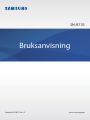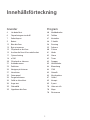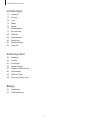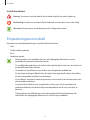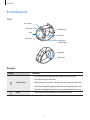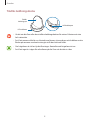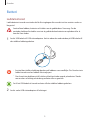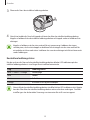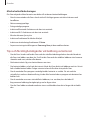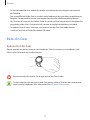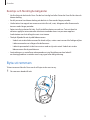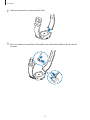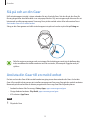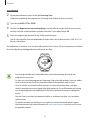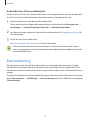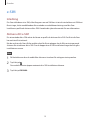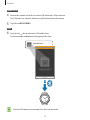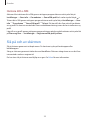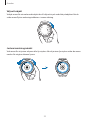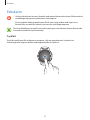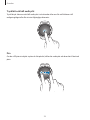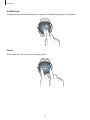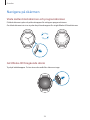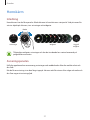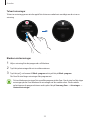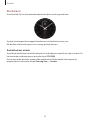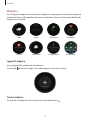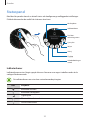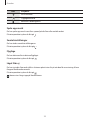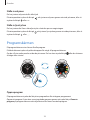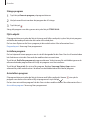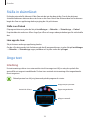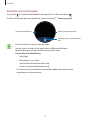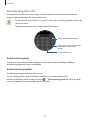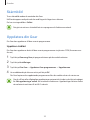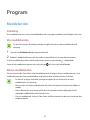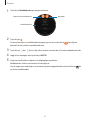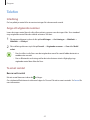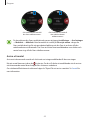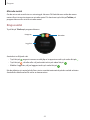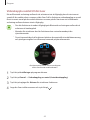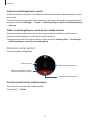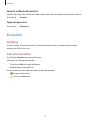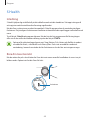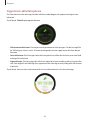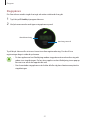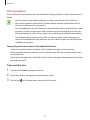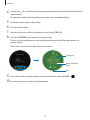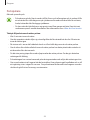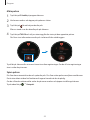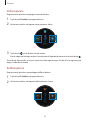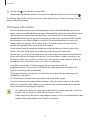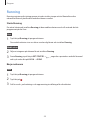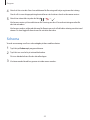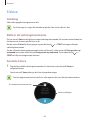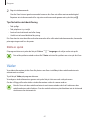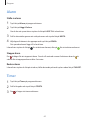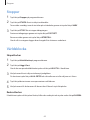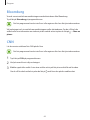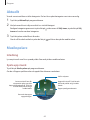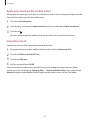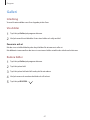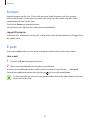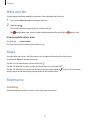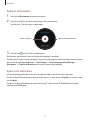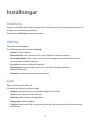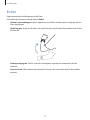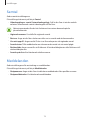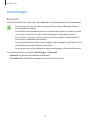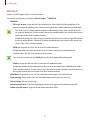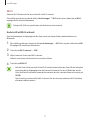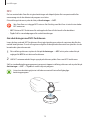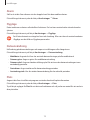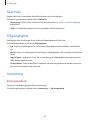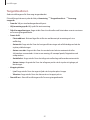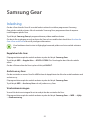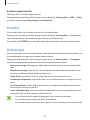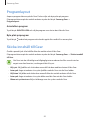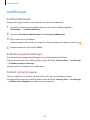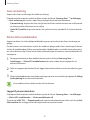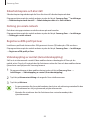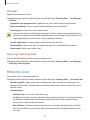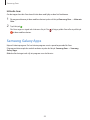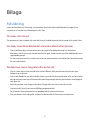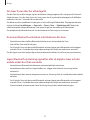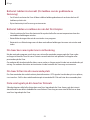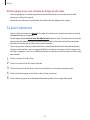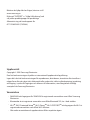2
Innehållsförteckning
Grunder
4 Läs detta först
6 Förpackningens innehåll
7 Enhetslayout
9 Batteri
12 Bära din Gear
13 Byta ut remmen
15 Slå på och av din Gear
15 Ansluta din Gear till en mobil enhet
17 Fjärranslutning
18 e-SIM
20 Slå på och av skärmen
21 Använda ramen
23 Pekskärm
26 Navigera på skärmen
27 Hemskärm
32 Statuspanel
34 Programskärmen
36 Ställa in skärmlåset
36 Ange text
39 Skärmbild
39 Uppdatera din Gear
Program
40 Meddelanden
42 Telefon
47 Kontakter
48 S Health
58 Running
59 Schema
60 S Voice
61 Väder
62 Alarm
62 Timer
63 Stoppur
63 Världsklocka
64 Bloomberg
64 CNN
65 Aktuellt
65 Musikspelare
67 Galleri
69 Kompis
69 E-post
70 Hitta min tfn.
70 Maps
70 Röstmemo

Innehållsförteckning
3
Inställningar
72 Inledning
72 Visning
72 Ljud
73 Enhet
74 Samtal
74 Meddelanden
75 Anslutningar
80 Skärmlås
80 Tillgänglighet
80 Inmatning
82 Energisparläge
82 Gear-info
Samsung Gear
83 Inledning
84 Urtavlor
84 Aviseringar
85 Programlayout
85 Skicka innehåll till Gear
86 Inställningar
89 Hitta min Gear
90 Samsung Galaxy Apps
Bilaga
91 Felsökning
95 Ta bort batteriet

4
Grunder
Läs detta först
Läs handboken noggrant innan du använder den här enheten så att du använder den på ett
säkert och riktigt sätt.
•
Beskrivningarna bygger på enhetens fabriksinställningar.
•
Delar av innehållet kan skilja sig från din enhet beroende på region, tjänsteleverantör,
modellspecifikationer och enhetens programvara.
•
Innehåll (högkvalitativt innehåll) som kräver hög processor- och RAM-användning påverkar
enhetens övergripande prestanda. Program som är kopplade till innehållet kanske inte
fungerar som de ska beroende på enhetens specifikationer och den miljö de används i.
•
Samsung ansvarar inte för prestandaproblem som orsakas av program som tillhandahålls av
andra leverantörer än Samsung.
•
Samsung är inte ansvarigt för prestandaproblem eller inkompatibilitet som orsakas av
att användaren ändrar registerinställningar eller operativsystemets programvara. Om du
försöker anpassa operativsystemet kan det göra att din Gear eller programmen inte fungerar
som de ska.
•
Programvara, ljudkällor, bakgrundsbilder, bilder och andra media som finns i din Gear
är licensierade för begränsad användning. Att extrahera och använda detta material för
kommersiella syften eller andra syften utgör ett brott mot upphovsrättslagstiftningen.
Användarna ansvarar helt för olaglig användning av media.
•
Ytterligare kostnader kan tillkomma för datatjänster, till exempel
snabbmeddelandehantering, överföring och nedladdning, automatisk synkronisering och
användning av platstjänster, beroende på ditt dataabonnemang. För stora dataöverföringar
rekommenderas användning av Wi-Fi-funktionen.
•
Standardprogram som medföljer din Gear kan uppdateras och sluta stödjas utan förvarning.
Om du har frågor om ett program som medföljer din Gear ska du kontakta ett Samsung-
servicecenter. Vad gäller användarinstallerade program ska du kontakta tjänsteleverantören.
•
Modifieringar av din Gears operativsystem eller installation av programvaror från inofficiella
källor kan leda till att din Gear inte fungerar på rätt sätt och till att data blir korrupt eller
förloras. Dessa åtgärder utgör överträdelser av ditt licensavtal för Samsung och gör garantin
ogiltig.
•
Vissa funktioner fungerar eventuellt inte enligt beskrivningen i den här bruksanvisningen
beroende på tillverkare och modell på den mobila enhet som du ansluter till din Gear.

Grunder
5
Bevara vatten- och dammskydd
Skador kan uppstå om vatten eller damm kommer in i enhetens inre. Följ tipsen nedan för att
undvika skador på enheten och för att bevara dess vatten- och dammskydd.
•
Sänk inte ned enheten i vatten djupare än 1,5 m och håll den inte under vattenytan i längre
än 30 minuter.
•
Sänk inte ner enheten i vatten under några längre tidsperioder.
•
Enheten får inte utsättas för vatten som rör sig med stor kraft, t.ex. rinnande vatten från en
kran, havsvågor eller vattenfall.
•
Om enheten utsätts för vanligt vatten ska du torka den noggrant med en ren, torr
trasa. Om enheten utsätts för någon annan vätska än vanligt vatten ska du omedelbart
skölja av den med vanligt vatten och torka den noggrant med en ren, torr trasa. Om
du inte sköljer av enheten med vanligt vatten kanske enheten slutar fungera eller får
missfärgningar.
•
Om enheten tappas eller utsätts för slag kan motståndskraften mot vatten och damm
försämras.
•
Om enheten har sänkts ned i vatten eller om mikrofonen eller högtalaren är blöt hörs
ljudet eventuellt inte tydligt under ett samtal. Se till att mikrofonen eller högtalaren är ren
och torr genom att torka av den med en torr trasa.
•
Pekskärmen och andra funktioner fungerar eventuellt inte korrekt om enheten används i
vatten eller andra vätskor.
•
Enheten har testats i en kontrollerad miljö och blivit certifierad att skydda mot vatten
och damm i specifika situationer (uppfyller klassifikationskraven IP68 i enlighet med den
internationella standarden IEC 60529 – Degrees of Protection provided by Enclosures
[IP Code]; testförhållanden: 15–35 °C, 86–106 kPa, 1,5 meter, i 30 minuter). Trots den här
klassificeringen är din enhet inte vattentät och skador kan uppstå.

Grunder
6
Instruktionsikoner
Varning: Situationer som kan leda till att du skadar dig eller att andra skadar sig
Var försiktig!: Situationer som kan leda till skador på enheten eller annan utrustning
Observera: Kommentarer, användningstips eller tilläggsinformation
Förpackningens innehåll
Kontrollera att produktförpackningen innehåller följande föremål:
•
Gear.
•
Trådlös laddningsdocka.
•
Rem.
•
Snabbstartsguide.
•
Vilka produkter som medföljer din Gear och tillgängliga tillbehör kan variera
beroende på region eller tjänsteleverantör.
•
De medföljande produkterna är endast utformade för denna Gear och är kanske inte
kompatibla med andra enheter.
•
Utseende och specifikationer kan ändras utan föregående meddelande.
•
Du kan köpa ytterligare tillbehör från din lokala Samsung-återförsäljare. Kontrollera
att de är kompatibla med din Gear före köpet.
•
Vissa tillbehör, exempelvis dockningsenheter, har eventuellt inte samma vatten- och
dammskyddscertifiering.
•
Använd endast tillbehör som är godkända av Samsung. Om du använder icke
godkända tillbehör kan det leda till prestandaproblem och fel som inte täcks av
garantin.
•
Tillgängligheten till tillbehör kan variera beroende på tillverkningsföretag. Mer
information om tillgängliga tillbehör finns på Samsungs webbplats.

Grunder
7
Enhetslayout
Gear
Hemknapp
(strömknapp)
Mikrofon
Bakåtknapp
NFC-antenn
Ljussensor
Pekskärm
Ram
Högtalare
Pulsmätare
Knappar
Knapp Funktion
Hem/ström
•
Tryck och håll nedtryckt för att slå på eller av din Gear.
•
Tryck för att slå på skärmen.
•
Håll nedtryckt i mer än 7 sekunder för att starta om din Gear.
•
Tryck för att öppna programskärmen när klockskärmen visas.
•
Tryck för att öppna klockskärmen när programskärmen visas.
Åter
•
Tryck här för att gå tillbaka till föregående skärm.

Grunder
8
Trådlös laddningsdocka
Trådlös
laddningsyta
LED-indikator
USB-laddarport
•
Utsätt inte din Gear eller den trådlösa laddningsdockan för vatten. Enheterna är inte
helt vattentäta.
•
Se till att remmen alltid är ren. Kontakt med ämnen såsom damm och ludd kan orsaka
fläckar på remmen som kanske inte går att få bort helt och hållet.
•
Om högtalaren är våt kan ljudet förvrängas. Kontrollera att högtalaren är torr.
•
Se till att inget är i vägen för mikrofonen på din Gear när du talar in i den.

Grunder
9
Batteri
Ladda batteriet
Ladda batteriet innan du använder det för första gången eller om det inte har använts under en
längre tid.
Använd bara laddare, batterier och kablar som är godkända av Samsung. Om du
använder laddare eller kablar som inte är godkända kan batterierna explodera eller så
kan din Gear skadas.
1
Anslut USB-kabeln till USB-strömadaptern. Anslut sedan den andra änden på USB-kabeln till
den trådlösa laddningsdockan.
•
Använd den trådlösa laddningsdockan och laddaren som medföljer. Din Gear kan inte
laddas korrekt med en laddare från tredje part.
•
Om du ansluter laddaren på fel sätt kan allvarliga skador uppstå på enheten. Skador
som orsakas av felaktig användning omfattas inte av garantin.
Se till att USB-kabeln är korrekt ansluten till den trådlösa laddningsdockan.
2
Anslut sedan USB-strömadaptern till eluttaget.

Grunder
10
3
Placera din Gear i den trådlösa laddningsdockan.
4
När du har laddat din Gear helt kopplar du bort den från den trådlösa laddningsdockan.
Koppla ur laddaren från den trådlösa laddningsdockan och koppla sedan ur laddaren från
eluttaget.
Koppla ur laddaren när den inte används för att spara energi. Laddaren har ingen
strömbrytare, så du måste koppla ur laddaren från eluttaget när den inte används för
att undvika att slösa med ström. Laddaren ska vara nära eluttaget och lätt att komma åt
under laddningen.
Kontrollera laddningsstatus
När du ansluter din Gear och den trådlösa laddningsdockan blinkar LED-indikatorn på den
trådlösa laddningsdockan i vissa färger för att indikera batterinivån.
Färg Laddningsstatus
Rött
→
Grönt
→
Orange Standbyläge
Rött Laddar
Grönt Fulladdat
Orange Ansluten till en lågströmsadapter
När ett fel på den trådlösa laddningsdockan inträffar blinkar LED-indikatorn rött. Koppla
bort din Gear från den trådlösa laddningsdockan och anslut dem sedan igen. Om felet
inträffar igen ska du kontakta Samsungs servicecenter för att få servicesupport.

Grunder
11
Minska batteriförbrukningen
Din Gear erbjuder olika alternativ som bidrar till att bevara batteriladdningen.
•
När du inte använder din Gear ska du växla till viloläget genom att täcka skärmen med
handflatan.
•
Aktivera energisparläge.
•
Stäng onödiga program.
•
Inaktivera Bluetooth-funktionen när den inte används.
•
Inaktivera Wi-Fi-funktionen när den inte används.
•
Minska skärmens ljusstyrka.
•
Inaktivera funktionen för klocka alltid på.
•
Inaktivera röstväckningsfunktionen i
S Voice
.
•
Anpassa aviseringsinställningarna i
Samsung Gear
på den mobila enheten.
Tips och försiktighetsåtgärder vid laddning av batteriet
•
Om det finns hinder mellan din Gear och den trådlösa laddningsdockan kan det hända att
din Gear inte laddas som den ska. Se till att din Gear och den trådlösa laddaren inte kommer
i kontakt med svett, vätskor eller damm.
•
När batterinivån är låg visas batteriikonen som tom.
•
Om batteriet laddas ur helt går det inte att slå på din Gear direkt när laddaren ansluts. Låt ett
helt urladdat batteri laddas i några minuter innan du försöker sätta på din Gear.
•
Om du använder flera program samtidigt laddas batteriet ur snabbt. För att undvika
strömförlust under en dataöverföring ska du alltid använda dessa program när batteriet har
laddats helt.
•
Om du använder en annan strömkälla än laddaren, t.ex. en dator, kan det leda till
långsammare laddningshastighet på grund av lägre ström.
•
Om din Gear laddas med andra enheter via en multiladdare kan det ta längre tid att ladda
den.

Grunder
12
•
Du kan använda din Gear medan den laddas, men då kan det dröja längre innan batteriet
blir fulladdat.
•
Om strömtillförseln till din Gear är instabil under laddning är det inte säkert att pekskärmen
fungerar. Om det inträffar ska din Gear kopplas bort från den trådlösa laddningsdockan.
•
Din Gear kan bli varm när den laddas. Detta är normalt och bör inte påverka livslängden eller
prestandan på din Gear. Om batteriet blir varmare än vanligt kan laddaren sluta ladda.
•
Ta med din Gear till ett av Samsungs servicecenter om din Gear inte laddas korrekt.
•
Undvik att använda en böjd eller skadad USB-kabel.
Bära din Gear
Spänna fast din Gear
Öppna spännet och placera remmen runt handleden. Sätt fast remmen runt handleden, sätt i
stiftet i ett av hålen och säkra sedan spännet.
Böj inte remmen för mycket. Om du gör det kan din Gear skadas.
Du kan mäta din puls mer precist med Gear genom att bära Gear tätt mot underarmen
precis ovanför handleden. Mer information finns i Bära din Gear korrekt.

Grunder
13
Remtips och försiktighetsåtgärder
•
Var försiktig när du bär din Gear. Om du har känslig hud eller fäster din Gear för hårt kan du
känna obehag.
•
En del personer kan känna obehag när de bär sin Gear under längre perioder.
•
Hudirritation kan uppstå om remmen utsätts för tvål, svett, allergener eller förorenande
ämnen under längre perioder.
•
Spänn inte fast enheten för hårt. Se till att hålla enheten ren och torr. Trots att den här
enheten uppfyller internationella säkerhetsstandarder kan vissa personer uppleva
hudirritation om de är allergiska mot vissa ämnen.
•
Tänk på följande för att skydda läderremmen.
–
Undvik att utsätta läderremmen för direkt solljus, vatten samt varma eller fuktiga miljöer.
Läderremmen kan missfärgas eller deformeras.
–
Lädret är permeabelt så det kan smutsas ned av olja och smink. Undvik att utsätta
läderremmen för de produkterna.
•
Användning av en metallrem rekommenderas inte. Metallremmar kan leda till
anslutningsproblem i områden med svag signal eller dålig täckning.
Byta ut remmen
Ta bort remmen från din Gear om du vill byta ut den mot en ny.
1
För remmens bandstift inåt.

Grunder
14
2
Dra bort remmen från stommen på din Gear.
3
Sätt i ena änden av bandstiftet i hålet på din Gear och för bandstiftet inåt och sätt fast
remmen.
2
1

Grunder
15
Slå på och av din Gear
Håll strömknappen intryckt i några sekunder för att slå på din Gear. När du slår på din Gear för
första gången eller återställer den visas ett popup-fönster. Följ anvisningarna på skärmen för att
hämta och installera programmet Samsung Gear på din mobila enhet. Mer information finns i
Ansluta din Gear till en mobil enhet.
Stäng av din Gear genom att hålla strömknappen intryckt och sedan trycka lätt på
Stäng av
.
Följ alla angivna varningar och anvisningar från behörig personal när du befinner dig
inom områden där trådlösa enheter inte får användas, till exempel i flygplan och på
sjukhus.
Ansluta din Gear till en mobil enhet
Du bör ansluta din Gear till din mobila enhet en gång innan du använder din Gear. Anslut din
Gear till en mobil enhet genom att installera programmet Samsung Gear på den mobila enheten.
Beroende på din enhet kan du hämta programmet Samsung Gear från följande platser:
•
Android-enheter från Samsung:
Galaxy Apps
, apps.samsung.com/gear
•
Övriga Android-enheter:
Play Butik
, apps.samsung.com/gear
•
iOS-enheter:
App Store
Gear
1
Slå på din Gear.

Grunder
16
Mobil enhet
2
På programskärmen trycker du lätt på
Samsung Gear
.
Vid behov uppdaterar du programmet Samsung Gear till den senaste versionen.
3
Tryck lätt på
ANSLUT TILL GEAR
.
4
När fönstret
Begäran om sammankoppling
visas bekräftar du att de nycklar som visas på
din Gear och den mobila enheten matchar varandra. Tryck sedan lätt på
OK
.
5
Följ anvisningarna på skärmen för att slutföra anslutningen.
Om du vill ringa eller skicka meddelanden från din Gear ska du aktivera ditt e-SIM. Se e-SIM
för mer information.
När enheterna är anslutna visas en självstudie på din Gears skärm. Följ anvisningarna på skärmen
för att lära dig de grundläggande kontrollerna på din Gear.
•
Anslutningsmetoder och skärmbilder kan variera beroende på din enhet och
programvaruversionen.
•
Du kan inte installera programmet Samsung Gear på mobila enheter som inte stöder
Gear-synkronisering. Se till att din mobila enhet är kompatibel med en Gear.
•
Gear är mindre än normala mobila enheter så nätverkskvaliteten kan vara lägre,
särskilt i områden med svag signal eller dålig täckning. Om en Bluetooth-anslutning
inte är tillgänglig kan ditt mobilnätverk eller din internetanslutning vara dålig eller
brytas.
•
När din Gear är ansluten kan batteriet laddas ur snabbare när data, t.ex. kontakter,
synkroniseras.
•
De mobila enheter och funktioner som stöds kan variera beroende på din region,
tjänsteleverantör och enhetstillverkare. På www.samsung.com hittar du en lista över
kompatibla enheter.

Grunder
17
Ansluta din Gear till en ny mobil enhet
När du ansluter din Gear till en annan mobil enhet visas ett popup-fönster som ber dig återställa
din Gear. Se till att du säkerhetskopierar viktiga data som finns lagrade på din Gear.
1
Säkerhetskopiera din Gears data på din mobila enhet.
På den mobila enheten öppnar du programskärmen och trycker lätt på
Samsung Gear
→
Inställningar
→
Säkerhetskopiera och återställ
→
Säkerhetskopiera data
.
2
Avsluta anslutningen mellan din Gear och den mobila enheten. Se Koppla bort din Gear för
mer information.
3
Anslut din Gear till en mobil enhet.
Se Ansluta din Gear till en mobil enhet för mer information.
Om den mobila enhet du vill ansluta till redan är ansluten till en annan Gear kan din
Gear inte upprätta en anslutning. Koppla bort din mobila enhet från tidigare Gear för att
ansluta till aktuell Gear.
Fjärranslutning
Du kan fjärransluta din Gear till din mobila enhet när en Bluetooth-anslutning inte är möjlig.
Med den här anslutningen kan du fortfarande ta emot aviseringar från din mobila enhet. Den
här funktionen aktiveras automatiskt när du ansluter till din mobila enhet via Bluetooth för första
gången.
Om den här funktionen inte slås på öppnar du programskärmen på din mobila enhet och trycker
lätt på
Samsung Gear
→
Inställningar
→
Gear-anslutning
och trycker sedan lätt på reglaget för
Fjärranslutning
.

Grunder
18
e-SIM
Inledning
Din Gear inkluderar ett e-SIM, vilket fungerar som ett SIM-kort så att du inte behöver ett SIM-kort
för att ringa, skicka meddelanden eller använda en mobildataanslutning med din Gear.
Installera en profil och aktivera ditt e-SIM. Kontakta din tjänsteleverantör för mer information.
Aktivera ditt e-SIM
För att använda ditt e-SIM måste du hämta en profil och aktivera ditt e-SIM. Se till att din Gear
kan ansluta till ett nätverk.
När du ansluter din Gear till din mobila enhet för första gången ska du följa anvisningarna på
skärmen för att aktivera ditt e-SIM. Om du hoppar över e-SIM-installationssteget kan du göra
installationen senare.
Gear
1
På klockskärmen drar du nedåt från skärmens övre kant för att öppna statuspanelen.
2
Tryck lätt på .
Den mobila enheten öppnar automatiskt e-SIM-installationsskärmen.
3
Tryck lätt på
SKANNA
.

Grunder
19
Mobil enhet
4
Använd din mobila enhet för att skanna QR-koden på e-SIM-vouchern.
När QR-koden har skannats hämtas en profil automatiskt till enheten.
5
Tryck lätt på
REGISTRERA
.
Gear
6
Tryck lätt på för att aktivera e-SIM på din Gear.
Du kan använda mobildataanslutningen på din Gear.
Voucherkort
Den här QR-koden är ett exempel. Den kan inte användas.

Grunder
20
Hantera ditt e-SIM
Aktivera eller inaktivera ditt e-SIM genom att öppna programskärmen och trycka lätt på
Inställningar
→
Gear-info
→
Om enheten
→
Gear eSIM-profil
och sedan trycka lätt på .
Ta bort ditt e-SIM genom att öppna programskärmen och trycka lätt på
Inställningar
→
Gear-
info
→
Om enheten
→
Gear eSIM-profil
→
Ta bort
. Då återställs din Gear och du kan hämta
en ny profil. Du kan inte använda din Gears mobildataanslutning innan du har installerat en ny
profil.
Lägg till en ny profil genom att öppna programskärmen på den mobila enheten och trycka lätt
på
Samsung Gear
→
Inställningar
→
Registrera eSIM-profil på Gear
.
Slå på och av skärmen
Slå på skärmen genom att vrida på ramen. Du kan även trycka på hemknappen eller
bakåtknappen.
Stäng av skärmen genom att täcka den med handflatan. Skärmen stängs även av om din Gear
inte används under en angiven tid.
Du kan även slå på skärmen med hjälp av en gest. Se Enhet för mer information.
Sidan laddas...
Sidan laddas...
Sidan laddas...
Sidan laddas...
Sidan laddas...
Sidan laddas...
Sidan laddas...
Sidan laddas...
Sidan laddas...
Sidan laddas...
Sidan laddas...
Sidan laddas...
Sidan laddas...
Sidan laddas...
Sidan laddas...
Sidan laddas...
Sidan laddas...
Sidan laddas...
Sidan laddas...
Sidan laddas...
Sidan laddas...
Sidan laddas...
Sidan laddas...
Sidan laddas...
Sidan laddas...
Sidan laddas...
Sidan laddas...
Sidan laddas...
Sidan laddas...
Sidan laddas...
Sidan laddas...
Sidan laddas...
Sidan laddas...
Sidan laddas...
Sidan laddas...
Sidan laddas...
Sidan laddas...
Sidan laddas...
Sidan laddas...
Sidan laddas...
Sidan laddas...
Sidan laddas...
Sidan laddas...
Sidan laddas...
Sidan laddas...
Sidan laddas...
Sidan laddas...
Sidan laddas...
Sidan laddas...
Sidan laddas...
Sidan laddas...
Sidan laddas...
Sidan laddas...
Sidan laddas...
Sidan laddas...
Sidan laddas...
Sidan laddas...
Sidan laddas...
Sidan laddas...
Sidan laddas...
Sidan laddas...
Sidan laddas...
Sidan laddas...
Sidan laddas...
Sidan laddas...
Sidan laddas...
Sidan laddas...
Sidan laddas...
Sidan laddas...
Sidan laddas...
Sidan laddas...
Sidan laddas...
Sidan laddas...
Sidan laddas...
Sidan laddas...
Sidan laddas...
-
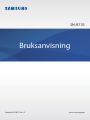 1
1
-
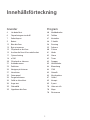 2
2
-
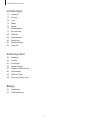 3
3
-
 4
4
-
 5
5
-
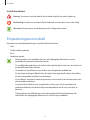 6
6
-
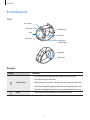 7
7
-
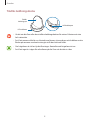 8
8
-
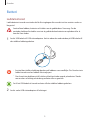 9
9
-
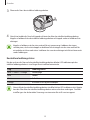 10
10
-
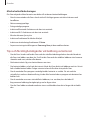 11
11
-
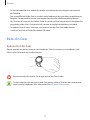 12
12
-
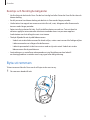 13
13
-
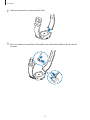 14
14
-
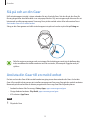 15
15
-
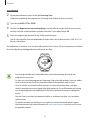 16
16
-
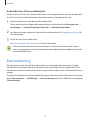 17
17
-
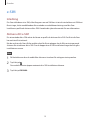 18
18
-
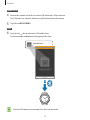 19
19
-
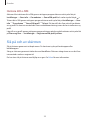 20
20
-
 21
21
-
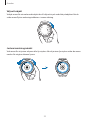 22
22
-
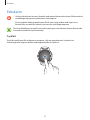 23
23
-
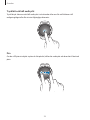 24
24
-
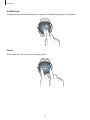 25
25
-
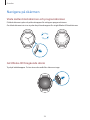 26
26
-
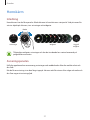 27
27
-
 28
28
-
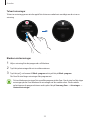 29
29
-
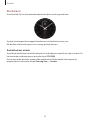 30
30
-
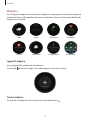 31
31
-
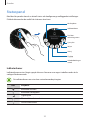 32
32
-
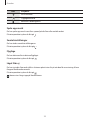 33
33
-
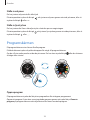 34
34
-
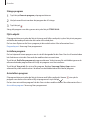 35
35
-
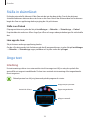 36
36
-
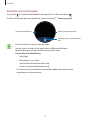 37
37
-
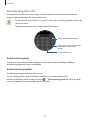 38
38
-
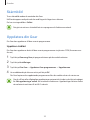 39
39
-
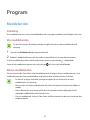 40
40
-
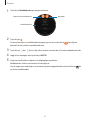 41
41
-
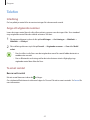 42
42
-
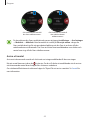 43
43
-
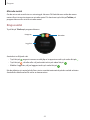 44
44
-
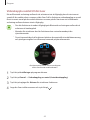 45
45
-
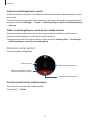 46
46
-
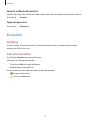 47
47
-
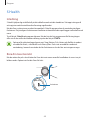 48
48
-
 49
49
-
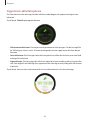 50
50
-
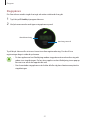 51
51
-
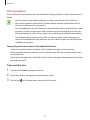 52
52
-
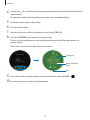 53
53
-
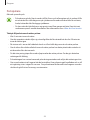 54
54
-
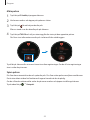 55
55
-
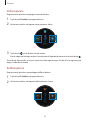 56
56
-
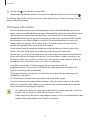 57
57
-
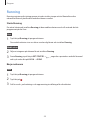 58
58
-
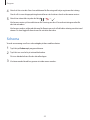 59
59
-
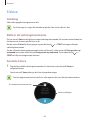 60
60
-
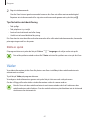 61
61
-
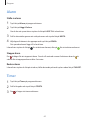 62
62
-
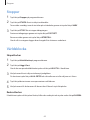 63
63
-
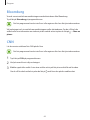 64
64
-
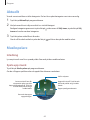 65
65
-
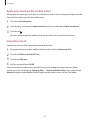 66
66
-
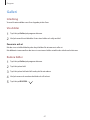 67
67
-
 68
68
-
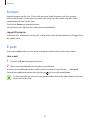 69
69
-
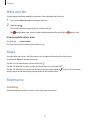 70
70
-
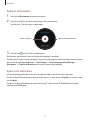 71
71
-
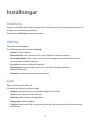 72
72
-
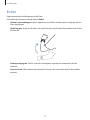 73
73
-
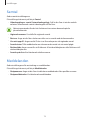 74
74
-
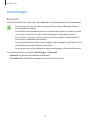 75
75
-
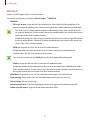 76
76
-
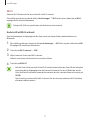 77
77
-
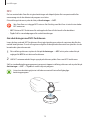 78
78
-
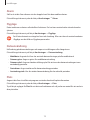 79
79
-
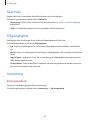 80
80
-
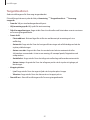 81
81
-
 82
82
-
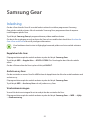 83
83
-
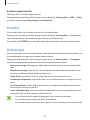 84
84
-
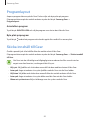 85
85
-
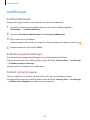 86
86
-
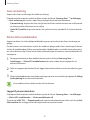 87
87
-
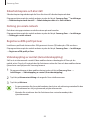 88
88
-
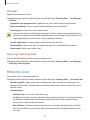 89
89
-
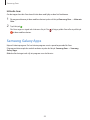 90
90
-
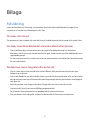 91
91
-
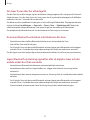 92
92
-
 93
93
-
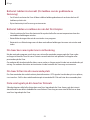 94
94
-
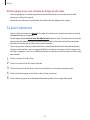 95
95
-
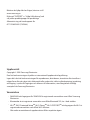 96
96
Relaterade papper
-
Samsung SM-R732 Bruksanvisning
-
Samsung SM-R750 Bruksanvisning
-
Samsung SM-R360 Bruksanvisning
-
Samsung SM-V700 Bruksanvisning
-
Samsung SM-R365 Bruksanvisning
-
Samsung SM-V700 Bruksanvisning
-
Samsung SM-R381 Bruksanvisning
-
Samsung SM-R380 Bruksanvisning
-
Samsung SM-R600 Bruksanvisning
-
Samsung SM-R350 Bruksanvisning